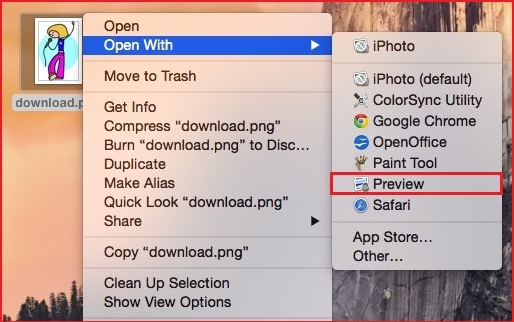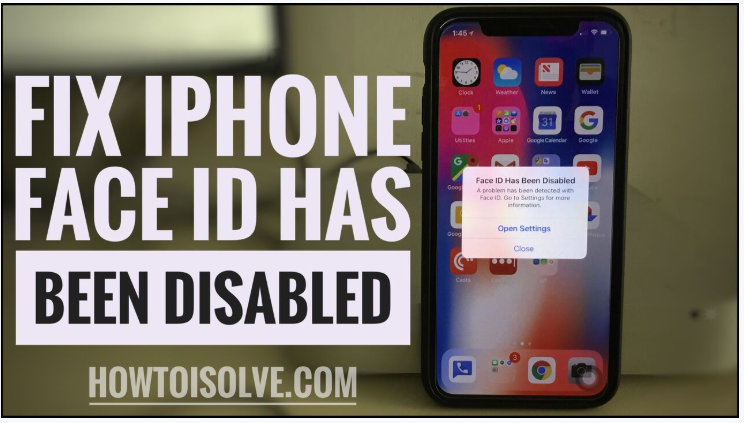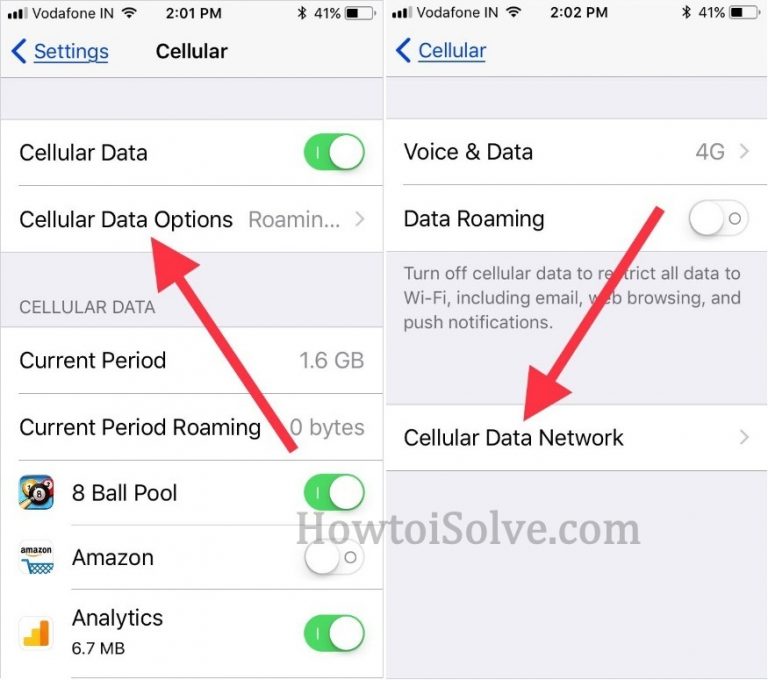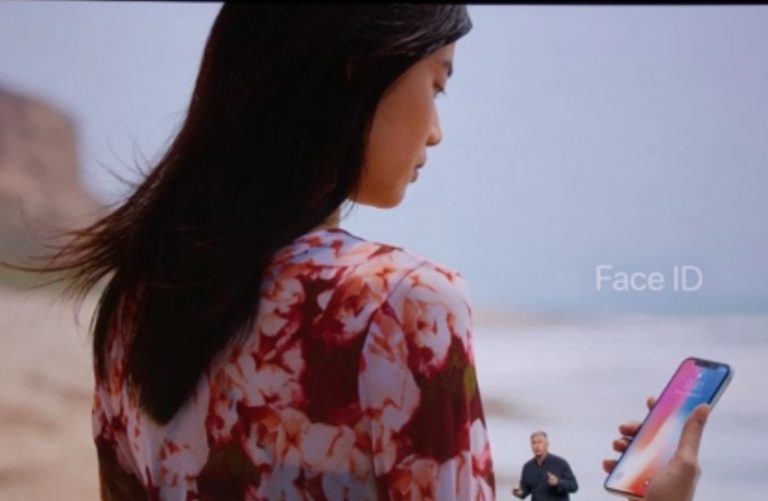Как остановить загрузку обновления iOS 14 / 13.7 / iOS 12.4 / обновление в процессе
Apple постоянно выпускает новое обновление для iOS 13, в последней статье мы обсуждали, когда выйдет следующее обновление iOS для iPhone. , Я был так счастлив использовать его новые возможности. Я загрузил обновление, и через несколько дней у меня возникли проблемы при использовании iPhone X из-за ошибок. Помимо ошибок, функции iOS 13 впечатляют и упрощают работу с iPhone.
Рано или поздно мы все устаем, когда iPhone начинает плохо себя вести, когда нам было больше всего нужно. Поэтому я решил удалить установочный файл iOS и попробовать еще раз, который меня работает. Помимо этих методов, у нас есть альтернативное решение, которое выходит из проблем с загрузкой. Наконец, после долгого исследования я нашел, как удалить обновление программного обеспечения на iPhone, и сегодня я собираюсь поделиться с вами. Даже можно также остановить обновление программного обеспечения на середине.
Как остановить обновление программного обеспечения в процессе: и выключить на все время
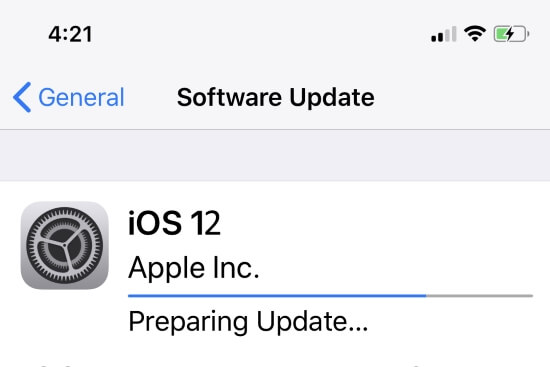
Если при загрузке обновления программного обеспечения iOS оно застряло в неизвестности, ознакомьтесь с этой процедурой и остановите текущее обновление программного обеспечения.
Чтобы проверить статус загрузки SoftwareUpdate,
- Шаг 1. Перейдите в «Настройки» и нажмите «Общие».
- Шаг 2: Нажмите «Обновление программного обеспечения», чтобы проверить статус.
- Теперь вернитесь в «Настройки»,
- Шаг 3: Нажмите «Общие» и откройте «Хранилище iPhone» и для iPad «Хранилище iPad».

Шаг 4: Найдите iOS 12 и нажмите на нее.
Шаг 5: Вы перейдете на страницу «Обновление программного обеспечения», где сможете удалить обновление.
2 Другие методы остановки загрузки программного обеспечения iOS 12
Доступны еще две альтернативы, которые могут быть вам полезны, если вы хотите временно остановить обновление программного обеспечения. Просто отключите Wi-Fi на iPhone, и там обновление будет остановлено. Другой вариант – перезагрузить iPhone, и обновление программного обеспечения будет остановлено.
Когда вы включаете Wi-Fi, iPhone попросит вас возобновить обновление, если это удобно для вас, а затем возобновить, и это также применимо, если вы решили перезагрузить iPhone.
Использование iTunes в MacOS или Windows
Примечание. Пользователи macOS Catalina или более поздней версии MacOS на Mac используют Finder для обновления iOS / iPadOS. Ранее пользователи MacOS и Windows могли использовать iTunes.
- Откройте iTunes / Finder на вашем Mac (предварительно установлен, Command + Space) или ПК. не установлен, затем загрузите последнюю обновленную iTunes с веб-сайта Apple и установите.
- Подключите свой iPhone к iTunes с помощью кабеля Lightning.

Обновите iOS на iPhone с помощью iTunes
После того, как ваш iPhone появится в iTunes и Finder на Mac, пользователь сможет получить доступ к iPhone из боковой панели Finder, нажмите на него и перейдите к «Сводке по устройству» в iTunes / Finder. Проверьте экран ниже, есть возможность обновить свой iPhone до последней версии. Нажмите кнопку «Обновить» и подождите пару минут, в зависимости от размера программного обеспечения и данных, сохраненных на вашем iPhone.
Вышеуказанные методы работают для остановки запуска или загрузки для принудительной остановки загрузки обновления iOS 13.